Cómo fusionar múltiples archivos PDF en un solo archivo PDF
Hay muchas herramientas pagas que pueden fusionar múltiples PDF en archivos PDF individuales . Hoy estamos hablando de una herramienta gratuita que funciona en el escritorio de Windows y lo ayuda a combinar varios archivos PDF en un solo archivo PDF . La herramienta se llama PDF Split and Merge with Bookmark Import , pero no veo las opciones para dividir archivos PDF(split PDF files) en varios archivos.
Combinar(Merge) varios archivos PDF en un solo archivo PDF
El desarrollador usó la biblioteca PdfSharp y ofreció una interfaz de usuario, que hace bien el trabajo. Una vez instalado, inícielo y agregue varios archivos PDF . Luego puede elegir fusionar todas las páginas o definir qué páginas fusionar. Establezca un nombre para el archivo de salida y haga clic en el botón Fusionar(Merge) .
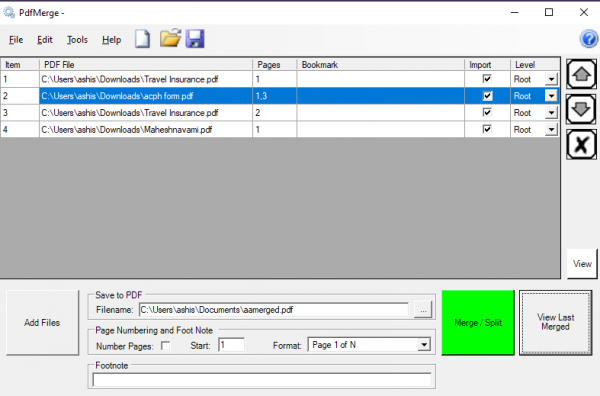
Como puede ver en la imagen, puede agregar múltiples números de página, elegir nivel o jerarquía en el archivo PDF . Si tiene varios niveles, puede optar por importar páginas desde ese nivel raíz, establecer el estilo del número de página, la nota al pie, etc.
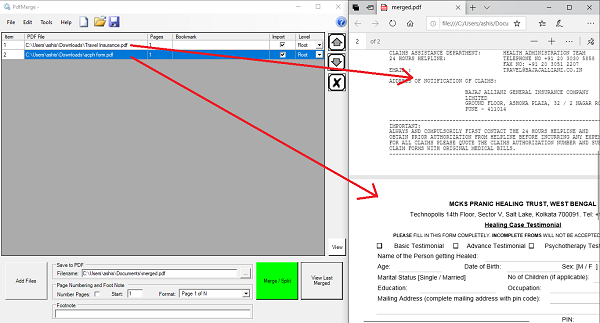
Puede ser tedioso si tiene toneladas de archivos PDF , pero es para aquellos que tienen pocos en la mano y no quieren invertir dinero en software profesional.
Características de PDFMerge
- Permite la creación de árboles de marcadores especificando los marcadores que se agregarán (los marcadores también se denominan contornos)
- Permite la importación de marcadores desde los documentos combinados.
- Admite la combinación de documentos grandes rápidamente
- Permite(Allows) llenar los campos de título del documento
Automatización y uso de la línea de comandos
También puede automatizar el proceso que permite dividir y unir desde un archivo de lista.
pdfmerge <merge_command_file_name> <output_file_name> [/showpdf] [/showgui]
Argumentos:(Arguments:)
- merge_command_file_name: archivo de comandos(Command) en texto sin formato o formato XML
- output_file_name: Nombre del archivo PDF de salida(PDF)
- /showpdf: opcional, hace que se muestre el PDF después de combinarlo
- /showgui: opcional, hace que se muestre la GUI después de que se complete la combinación.
Para generar texto y formato XML , debe utilizar la interfaz de usuario. Una vez que alinee los archivos PDF , configure los números de página, los marcadores, etc., haga clic en Archivo(File) y guárdelo como archivo XML o TXT . El comando sigue siendo el mismo para ambos.
PDF Fusionar y dividir descarga gratuita
Puedes descargarlo desde Sourceforge. Ofrece fusión de PDF con marcadores y paginación.
Related posts
Document Converter: Convert DOC, PDF, DOCX, RTF, TXT, HTML Archivos
¿Qué es un PPS file? ¿Cómo convertir PPS a PDF en Windows 11/10?
PDF text desaparece al editar o guardar archivo en Windows 10
Best Free PDF Editor Online Tools que están basados en la nube
PDF Editor Online Tool libre de editar archivos PDF - PDF Yeah
Adobe Reader no funciona en Windows 10
Convert Word, PowerPoint, Excel Documents EN PDF Uso de Google Docs
Cómo guardar Email como PDF en Gmail and Outlook
Cómo guardar páginas web como PDF en Chrome or Firefox
PDF24 Creator es un PDF Creator gratuito para crear, convertir, fusionar archivos PDF
Download Windows Command Reference PDF Guide de Microsoft
Convert PDF a PPT (PowerPoint) Utilizando estos software & online tools gratis
Cómo convertir PDF document a un multipage TIFF image en Windows
Cómo convertir Excel file a PDF online usando Google Drive
Ver imágenes y documentos PDF rápidamente a través de PRIMA Rapid Image Viewer
¿Cómo extraer Highlighted Text de PDF como Text File?
Optimize, compresa y reduce la PDF File size en Windows 10
Cómo convertir Documents a PDF con Google Docs usando un navegador
Cómo deshabilitar JavaScript desde la ejecución de documentos Firefox PDF
Libre PDF Compressor para reducir el tamaño PDF file en Windows 10
